Flervalsfrågor (MCQ) har använts i stor utsträckning i onlinefrågesporter av flera skäl, vilket understryker deras betydelse.
Här är några av de främsta anledningarna till att MCQs är gynnade för onlinefrågesporter:
1. Effektivitet:
• Snabbt att svara: MCQs kan besvaras snabbt, vilket gör att en deltagare kan täcka ett brett spektrum av ämnen på kort tid.
• Automatiserad poängsättning: Onlineplattformar kan omedelbart betygsätta MCQ, vilket ger omedelbar feedback till deltagarna och sparar tid för lärare eller frågesportsskapare.
2. Mångsidighet:
• Olika ämnen: MCQs kan användas för att bedöma kunskaper inom ett brett spektrum av ämnen och ämnen.
• Djup av kunskap: Även om de ofta används för att testa återkallelse, kan MCQs också struktureras för att bedöma högre ordningstänkande, såsom tillämpning eller analys.
3. Objektiv bedömning:
• MCQs erbjuder ett konsekvent och objektivt sätt att utvärdera. Alla deltagare möter samma alternativ, och det finns ingen subjektivitet i poängsättning, som det kan vara med uppsatssvar eller korta svar.
4. Feedback och analys:
• Online frågesporter kan utformas för att ge omedelbar feedback efter att MCQs har besvarats, vilket hjälper till med självbedömning och lärande.
• För utbildare kan data från MCQ lätt aggregeras och analyseras för att identifiera trender, vanliga missuppfattningar eller områden som kan kräva ytterligare instruktion.
Bara så du vet
Med OnlineExamMaker frågesportprogramvara kan vem som helst skapa och dela professionella onlinebedömningar enkelt.
5. Engagemang:
• Den tydliga och strukturerade karaktären hos MCQ:er kan hjälpa till att upprätthålla deltagarnas engagemang, särskilt i gamifierade eller tidsinställda frågesporter där snabb respons uppmuntras.
6. Tillgänglighet och inkludering:
• MCQ:er kan vara mer tillgängliga för olika elever, särskilt när de kombineras med onlineplattformar som stöder skärmläsare eller andra hjälpmedel.
Innehållsförteckning
- Del 1: Hur gör man ett flervalsquiz i Google Formulär?
- Del 2: Varför skapa ett flervalsquiz med OnlineExamMaker?
- Del 3: Hur gör man ett engagerande flervalsquiz i OnlineExamMaker?
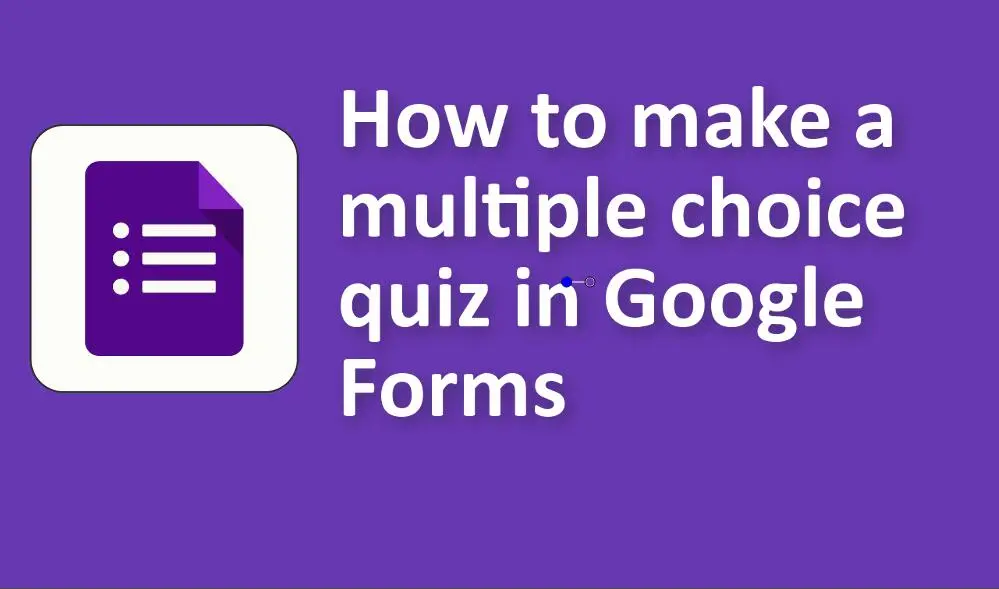
Hur gör man ett flervalsquiz i Google Formulär?
1. Öppna Google Formulär:
• Navigera till Google Formulär .
• Klicka på '+ Tomt formulär' för att skapa ett nytt formulär.
2. Titel och beskrivning:
• Ange en titel och en beskrivning för ditt frågesport i respektive fält.
3. Lägga till frågor:
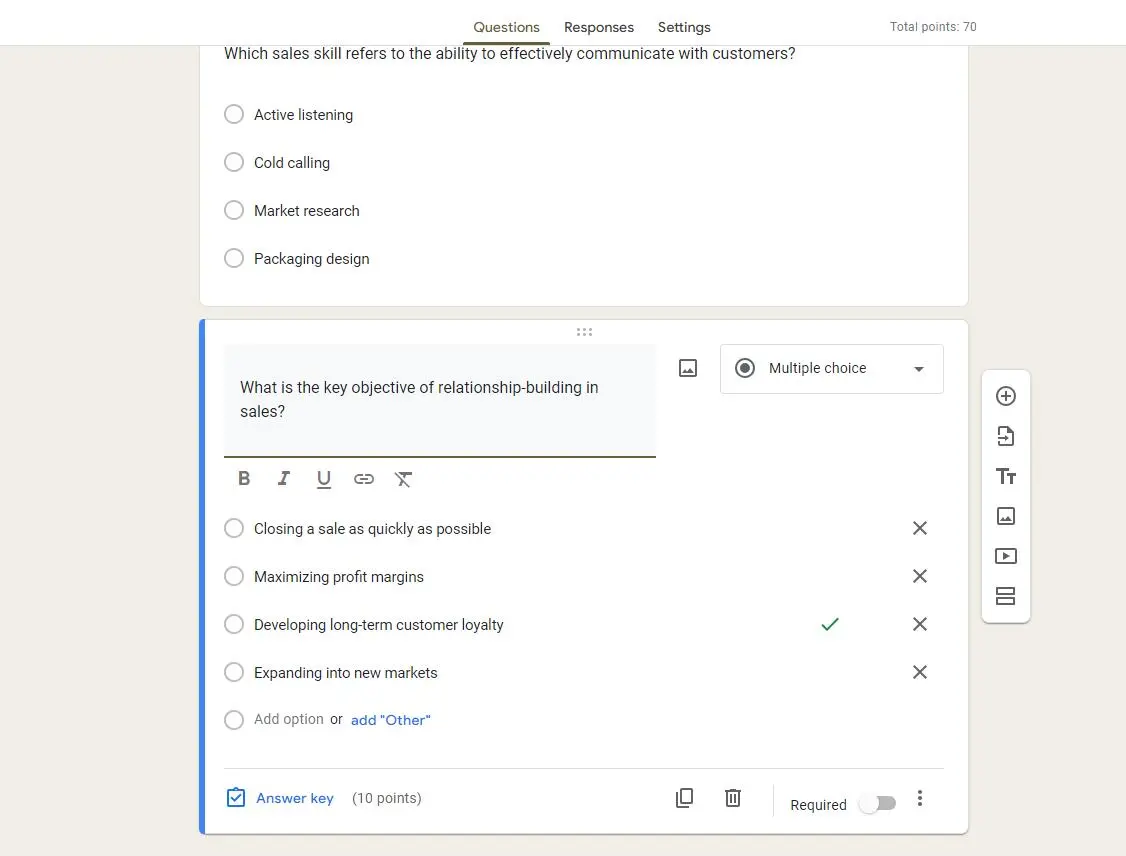
• Som standard ger Google Forms dig en flervalsfråga för att börja. Om inte, eller för att lägga till en annan fråga, klicka på '+'-knappen i det högra sidofältet.
• Ange din fråga i fältet "Fråga".
• Under frågefältet kan du ange flervalsalternativen. Klicka på "+ Lägg till alternativ" för att lägga till fler alternativ. Du kan också lägga till ett "Övrigt" alternativ om du vill att respondenterna ska skriva i sitt eget svar.
4. Gör frågan obligatorisk:
• Om du vill försäkra dig om att respondenterna inte kan hoppa över frågan, växla till skjutreglaget "Obligatoriskt" längst ner i frågan.
5. Lägg till fler frågor:
• Klicka på '+'-knappen i höger sidofält för att lägga till fler flervalsfrågor. Upprepa processen tills du har lagt till alla dina frågor.
6. Förvandla formuläret till ett frågesport:

• Klicka på kugghjuls-/inställningsikonen uppe till höger.
• Navigera till fliken "Frågesporter".
• Välj 'Gör detta till ett frågesport'.
• Välj önskade frågesportsalternativ, som om du vill släppa betyg direkt eller senare, och om respondenterna kan se missade frågor, korrekta svar och poängvärden.
7. Ställ in svarsnyckel och poäng:
• Gå tillbaka till dina frågor.
• För varje fråga, klicka på alternativet 'Svara nyckel' längst ned.
• Välj rätt svar på frågan genom att klicka på den.
• Du kan också ställa in poängvärden för varje fråga i den här vyn.
8. Anpassa utseendet:
• För att ändra det visuella temat för frågesporten, klicka på palettikonen uppe till höger. Du kan välja en färg eller välja en bild för rubriken.
9. Inställningar och inställningar:
• Klicka på kugghjuls-/inställningsikonen för att justera allmänna inställningar, presentationsinställningar och frågesportsinställningar efter dina önskemål.
10. Förhandsgranska frågesporten:
• Innan du delar frågesporten, klicka på ögonikonen högst upp för att förhandsgranska hur det kommer att se ut för respondenterna.
11. Dela frågesporten:

• När du är nöjd med frågesporten klickar du på knappen "Skicka" längst upp till höger.
• Du kan skicka frågesporten via e-post, skapa en delbar länk eller få en inbäddningskod för att bädda in den på en webbplats.
Varför skapa ett flervalsquiz med OnlineExamMaker?
OnlineExamMaker erbjuder ett brett utbud av bedömningsalternativ, som passar olika ämnen, kompetensnivåer och branscher. Lärare kan utforma ett brett utbud av tentor, frågesporter och uppgifter, skräddarsydda för deras specifika läroplan och inlärningsmål. Programvaran säkerställer att både lärare och elever kan komma igång med det utan ansträngning, vilket gör bedömningsprocessen smidig och stressfri.
Nyckelfunktioner
10 frågetyper: Stöd upp till 10 olika typer av frågor, inklusive flervalsfrågor, sant-falskt, fyll i tomrummen, subjektiva, matchningsmatris och mer.
Matematiska ekvationer: Låt matematik-, fysiklärare skapa professionella frågor med matematiska ekvationer för att bedöma elever.
Liveövervakning: Övervaka och registrera testtagarnas aktiviteter under provet så att du kan granska för fusk eller andra misstänkta aktiviteter senare.
Skapa din nästa frågesport/examen med OnlineExamMaker
Hur gör man ett engagerande flervalsquiz i OnlineExamMaker?
Steg 1: Öppna OnlineExamMaker Quiz Maker
Steg 2: Starta ett nytt frågesport

När du har loggat in klickar du på knappen "Ny tentamen" för att göra ett nytt frågesport.
Steg 3: Frågesportinställningar

du kan anpassa olika aspekter av din frågesport, till exempel:
Att sätta en tidsgräns för hela frågesporten.
Besluta om deltagarna kan granska sina svar.
Justering av passeringsmärken.
Steg 4: Förhandsgranska och publicera

Innan du publicerar kan du förhandsgranska ditt frågesport för att se hur det kommer att se ut för deltagarna. När du är nöjd sparar du frågesporten.